Resumen
Simplifica el límite o la huella de los polígonos de edificios al tiempo que mantienen su forma y tamaño esenciales.
Ilustración
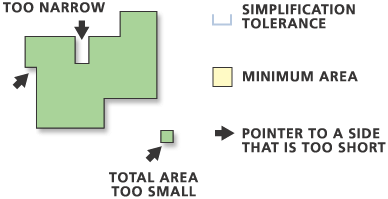
Uso
El parámetro Área mínima se aplica únicamente a los edificios simplificados. Cualquier edificio que sea menor que el área mínima después de completar el proceso de simplificación se eliminará de la clase de entidad de salida.
La clase de entidad de salida incluirá un campo llamado BLD_STATUS para indicar el estado de simplificación de la siguiente forma:
- 1 = se ha simplificado un único edificio
- 2 = se ha simplificado un único edificio a su rectángulo mínimo de delimitación
- 3 = se ha simplificado un edificio menor que su tolerancia al cuadrado a su rectángulo mínimo de delimitación
- 5 = un edificio que no se ha simplificado
Si se utiliza el parámetro Verificar los conflictos espaciales, la herramienta detectará los conflictos espaciales y agregará un nuevo campo llamado SimBldFlag a la salida para almacenar los marcadores de conflicto. Un valor 0 significa que no hay ningún conflicto; un valor 1 significa que hay conflicto.
Esta herramienta no se puede ejecutar dentro de una sesión de edición.
Los valores z de entrada se pueden conservar si se especifica en la Configuración del entorno. Donde los vértices de salida coinciden con los vértices de entidad de entrada, los valores z se transferirán a los vértices de salida. En los demás casos, los valores z se derivarán de los valores z existentes o se obtendrán mediante una interpolación.
La geometría no válida (autointersecante) se puede crear durante el proceso de simplificación y se reparará pero no mejorará. Por ejemplo, si un polígono se cruza consigo mismo, el polígono se convertirá en un polígono multiparte pero seguirá viéndose cruzado.
El procesamiento de datasets grandes podría superar los límites de memoria. En estos casos, considere la posibilidad de procesar los datos de entrada por partición identificando una clase de entidad poligonal relevante en la configuración de entorno Particiones cartográficas. Las partes de los datos definidos por los límites de partición se procesarán en secuencia. La clase de entidad resultante será sin fisuras y coherente en los bordes de la partición. Consulte Generalizar datasets grandes usando particiones para obtener más información.
Sintaxis
SimplifyBuilding_cartography (in_features, out_feature_class, simplification_tolerance, {minimum_area}, {conflict_option})| Parámetro | Explicación | Tipo de datos |
in_features | Los polígonos de edificios que se simplificarán. | Feature Layer |
out_feature_class | La clase de entidad de salida que se creará. | Feature Class |
simplification_tolerance | Establece la tolerancia para la simplificación de edificios. Se debe especificar una tolerancia, la cual debe ser mayor que cero. Puede elegir la unidad que prefiera; el valor predeterminado es la unidad de la entidad. | Linear Unit |
minimum_area (Opcional) | Fija el área mínima para que un edificio simplificado se conserve en las unidades de la entidad. El valor predeterminado es cero, es decir, para mantener todos los edificios. Puede especificar la unidad que prefiera; el valor predeterminado es la unidad de la entidad. | Areal Unit |
conflict_option (Opcional) | Especifica si se deben buscar o no conflictos potenciales, es decir, superposición o contacto entre edificios. Se agrega un campo llamado SimBldFlag a la salida para almacenar los marcadores de conflicto. Un valor 0 significa que no hay ningún conflicto; un valor 1 significa que hay conflicto.
| Boolean |
Muestra de código
Ejemplo 1 de SimplifyBuilding (ventana de Python)
El siguiente script de la ventana de Python demuestra cómo utilizar la función SimplifyBuilding en el modo inmediato.
import arcpy
import arcpy.cartography as CA
arcpy.env.workspace = "C:/data"
CA.SimplifyBuilding("buildings.shp", "C:/output/output.gdb/simplified_buildings", 10)
Ejemplo 2 de SimplifyBuilding (script independiente)
El siguiente script independiente muestra cómo utilizar la función SimplifyBuilding.
# Name: SimplifyBuilding_Example2.py
# Description: Aggregate building features and then simplify them
# Import system modules
import arcpy
import arcpy.cartography as CA
# Set environment settings
arcpy.env.workspace = "C:/data/Portland.gdb/Buildings"
# Set local variables
inBuildingFeatures = "houses"
aggregatedFeatures = "C:/data/PortlandOutput.gdb/residential_areas"
simplifiedFeatures = "C:/data/PortlandOutput.gdb/residential_simplified"
# Aggregate house polygons.
CA.AggregatePolygons(inBuildingFeatures, aggregatedFeatures, 10, 100, 100, "ORTHOGONAL")
# Simplify residential building polygons.
CA.SimplifyBuilding(aggregatedFeatures, simplifiedFeatures, 10, 100, "CHECK_CONFLICTS")
Entornos
Información sobre licencias
- ArcGIS Desktop Basic: No
- ArcGIS Desktop Standard: No
- ArcGIS Desktop Advanced: Sí